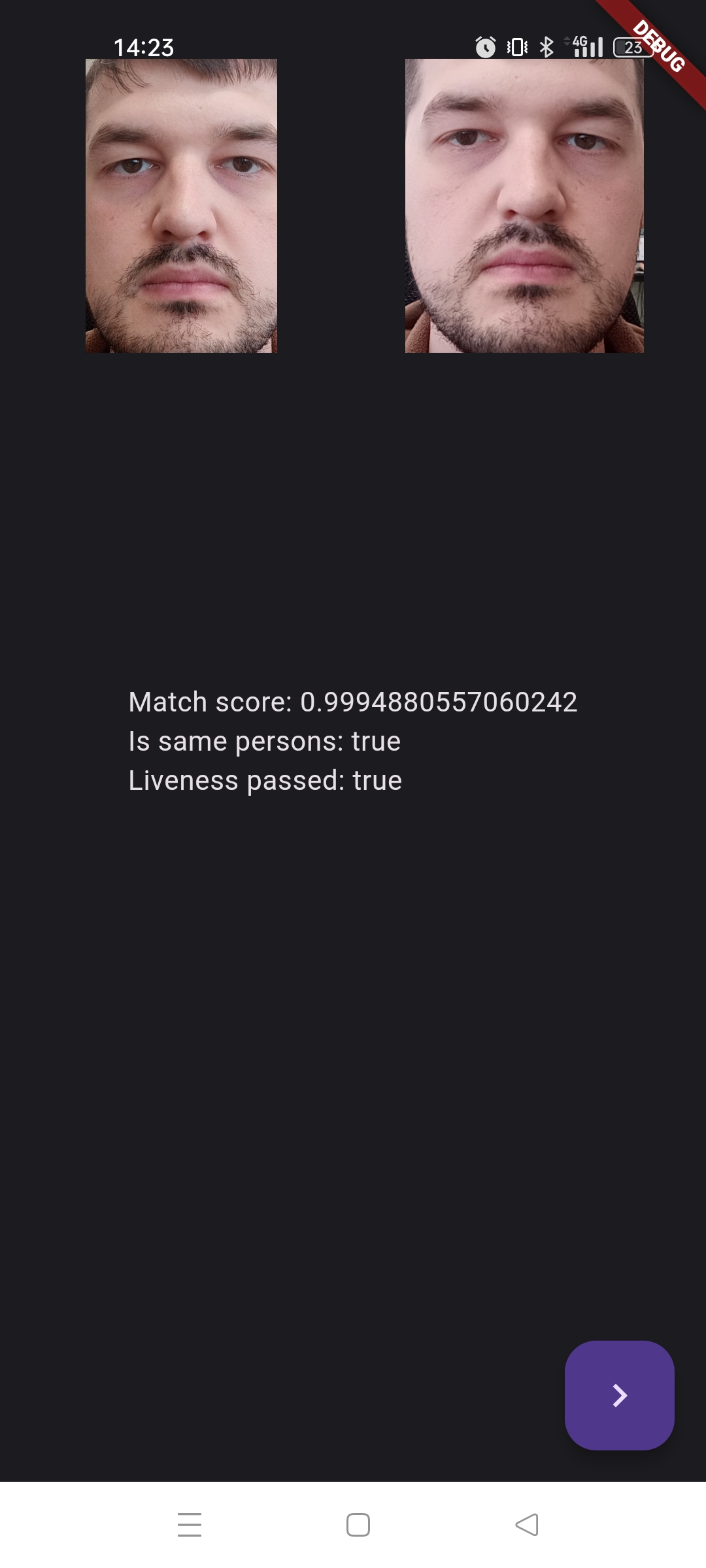Flutter сэмпл изолятов
Сэмпл демонстрирует использование плагина Face SDK для Flutter и включает в себя следующие функции:
- Детекция лиц на изображении, полученном с фронтальной или задней камеры устройства.
- Детекция лиц на видеопотоке с фронтальной камеры, проверка Liveness, оценка качества изображения.
Требования
- Flutter 3.27.0 ≤ версии ≤ 3.27.3
- Dart 3.6.0 ≤ версии ≤ 3.6.1
- Установлены Latest models
- Android или iOS устройство
Запуск сэмпла
Для запуска сэмпла установите компонент "flutter" с помощью инсталлятора Face SDK или утилиты maintenancetool:
Если Face SDK не установлен, следуйте инструкции по установке в разделе Начало работы. Необходимо выбрать компонент "flutter" в разделе "Выбор компонентов".
Если Face SDK установлен без компонента "flutter" (директория flutter отсутствует в корневой директории Face SDK), воспользуйтесь утилитой maintenancetool и установите компонент "flutter", выбрав его в разделе "Выбор компонентов".
Подключите Android или iOS-устройство к компьютеру.
Запустите скрипт examples/flutter/scripts/isolates_demo.sh или examples/flutter/scripts/isolates_demo.bat и передайте путь до FaceSDK.
Скопируйте папку lib из директории flutter в examples/flutter/isolates_demo/assets.
Выполните сборку и запуск сэмпла с помощью консоли или через Android Studio (см. ниже).
Запуск из консоли
Для запуска сэмпла из консоли перейдите в директорию examples/flutter/isolates_demo и выполните команды:
flutter pub get
flutter pub upgrade
flutter run --release
Устранение неполадок
Используйте stable-версию Flutter не ниже 3.3.0. Выбрать и скачать дистрибутив Flutter для своей операционной системы можно по ссылке.
Добавьте путь до директории bin дистрибутива Flutter в переменную окружения
PATH. Инструкция по добавлению переменной окружения для Linux и MacOS доступна по ссылке, для Windows по ссылке.
Запуск через Android Studio
- Откройте папку examples/flutter/isolates_demo в Android Studio.
- В Android Studio:
- Откройте файл isolates_demo/pubspec.yaml и нажмите кнопку "Pub get".
- Нажмите кнопку "Run".
Устранение неполадок
Используйте stable-версию Flutter не ниже 3.3.0. Выбрать и скачать дистрибутив Flutter для своей операционной системы можно по ссылке.
Укажите путь к дистрибутиву Flutter в настройках Android Studio: "File" > "Settings" > "Languages & Frameworks" > "Flutter".
Установите плагины Flutter и Dart в Android Studio. Список установленных плагинов и Marketplace для их установки доступны в настройках Android Studio: "File" > "Settings" > "Plugins".
Описание функций
После запуска сэмпла на экране устройства отображается стартовый экран и кнопка "Start". Необходимо нажать на кнопку "Start" для перехода в режим "Detect face on photo".
Detecting Faces On Photo
В режиме "Detecting Faces On Photo" на экране устройства отображается превью с камеры устройства.
В верхней части экрана отображается инструкция "Take a photo of the document".
В нижней части экрана отображаются кнопки "Take a photo" (внизу слева) и "Change Camera" (внизу справа).
Для продолжения работы необходимо сфотографировать документ с изображением лица. Нажмите кнопку "Take a photo" (внизу слева), для того чтобы сделать снимок, также происходит проверка качества изображения.
После этого на экране устройства отобразится фото "Detected faces", задетектированное лицо будет выделено ограничительной рамкой (bounding box).
После детекции лица и успешной проверки качества фотографии, отобразится кнопка "Next" (справа внизу) для перехода в режим проверки Liveness.
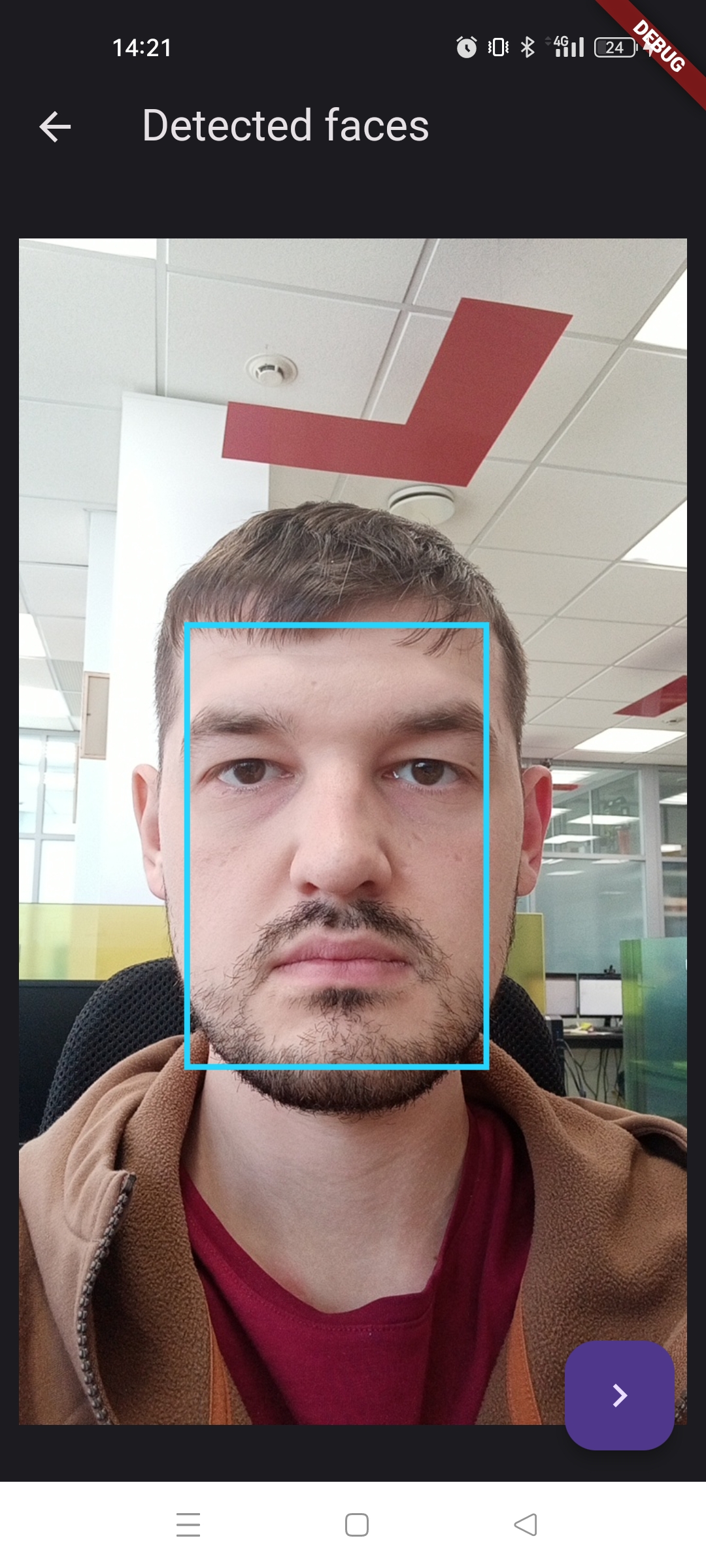
Liveness
Для успешного прохождения проверки Liveness в кадре камеры должно находиться только одно лицо. Проверка Liveness запускается автоматически при обнаружении лица.
При прохождении проверки Liveness отображается ограничительная рамка, под рамкой отображается текущее состояние проверки Liveness, качество изображения.
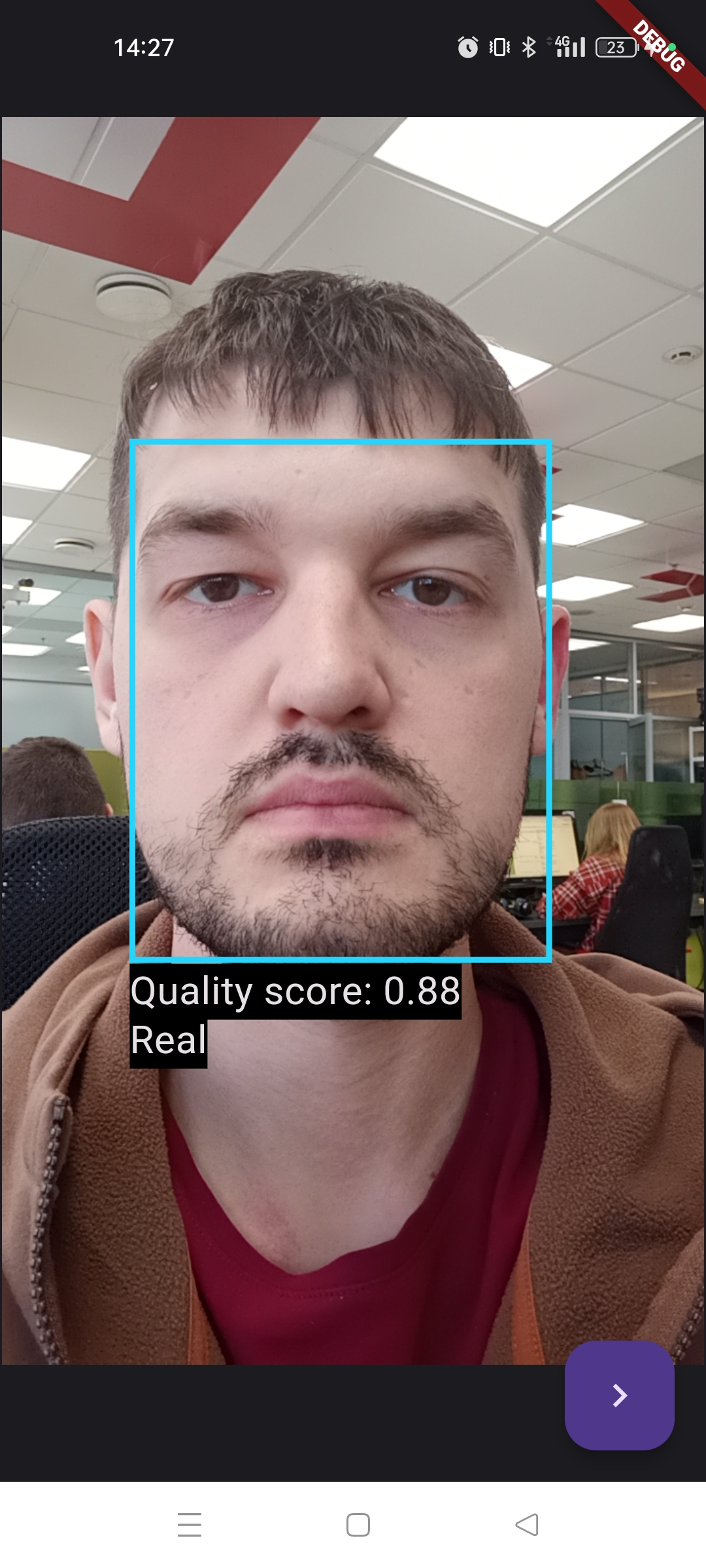
После прохождения проверки текущее состояние Liveness изменится на "Real" или "Fake", и появится кнопка "Next" (справа внизу) для перехода к результатам оценки лица.
После нажатия кнопки "Next" на экране устройства отобразятся следующие результаты:
- Match score — Оценка совпадения лица на фото и лица, прошедшего проверку Liveness. Максимальное значение 1 означает, что лица принадлежат одной персоне.
- Is same person — Вердикт о принадлежности лица одной персоне, принимает значения "true" или "false".
- Liveness passed — Вердикт о прохождении проверки Liveness, принимает значение "true" или "false".
Ниже результатов отображается кнопка "Next", при нажатии на которую вы перейдете на стартовый экран.